
Comment rétrograder iOS 26 Beta /iOS 26 sans iTunes
Aug 13, 2025 • Déposé à: Solution de Réparation de Téléphone •Des solutions éprouvées
Je me demande s'il existe un moyen de rétrograder d'iOS 26 bêta à iOS 18 ? Merci de m'apprendre comment faire. Je ressens des lenteurs lors de l'utilisation d'iOS 18.
Chaque mise à jour d'iOS 26 bêta apporte de nombreuses restrictions et quelques changements sur l'iPhone et l'iPad, qui ne sont pas connus des utilisateurs. Ces restrictions augmentent l'insatisfaction des utilisateurs, et ils ne veulent pas utiliser la nouvelle version d'iOS 26 sur leurs appareils. Pire encore, la plupart des utilisateurs n'aiment pas non plus iTunes, et donc ils ne veulent pas non plus l'utiliser. Apple affirme que la rétrogradation du logiciel iOS sans iTunes n'est pas possible. Par conséquent, si vous souhaitez rétrograder iOS 26 vers une version antérieure, cet article est fait pour vous. Dans cet article, les meilleures solutions les plus utilisées pour rétrograder iOS seront discutées en détail. Les lecteurs obtiendront également des informations exclusives sur la rétrogradation d'iOS 26 à l'aide des technologies les plus récentes. Il est possible de rétrograder iOS sans iTunes, et ce tutoriel le prouve entièrement.
- Partie 1. Pourquoi rétrograder iOS 26 et quels sont les éléments nécessaires pour rétrograder iOS 26 ?
- Partie 2. Sauvegardez les données de l'iPhone sans iTunes avant de rétrograder iOS 26
- Partie 3. Comment revenir à iOS 18 depuis iOS 26 Bêta sur votre iPhone sans iTunes en sécurité ?

- Partie 4. Jailbreak iPhone rétrograder iOS 26 sans iTunes vers une ancienne version iOS
- Foire aux questions sur la rétrogradation iOS
Partie 1. Pourquoi rétrograder iOS 26 et les composants nécessaires pour rétrograder iOS 26?
Pourquoi rétrograder iOS 26 ?
Rétrograder iOS vers une version plus ancienne est un désir partagé par de nombreux utilisateurs pour diverses raisons telles que des problèmes de compatibilité, une batterie épuisée ou une insatisfaction avec la dernière mise à jour. Cependant, le processus de rétrogradation d'iOS peut être complexe et plein de problèmes potentiels, notamment la perte de données, l'incompatibilité des applications et les failles de sécurité. Dans cette section, nous examinerons les raisons courantes derrière la rétrogradation iOS, ainsi que les pièges potentiels auxquels vous devez être conscient, afin de vous fournir un guide complet pour prendre des décisions éclairées.
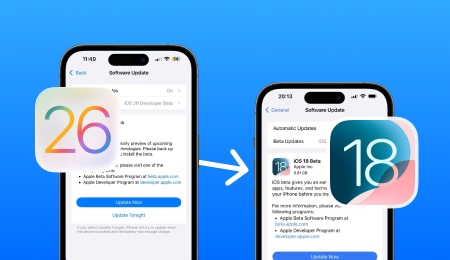
- Apple est connu pour ajouter des restrictions à la nouvelle version d'iOS, et la rétrogradation d'iOS signifie que les utilisateurs gagnent les avantages de l'ancienne version d'iOS.
- La nouvelle version d'iOS bloque les applications compatibles avec l'ancienne version d'iOS, ce qui peut causer beaucoup de désagréments aux utilisateurs.
- Les utilisateurs peuvent ne pas apprécier les changements apportés à la nouvelle version d'iOS.
- Les nouvelles versions d'iOS peuvent présenter des retards et des bugs lors de leur sortie initiale, et beaucoup de gens ne sont pas satisfaits.
- Par rapport à la nouvelle version d'iOS, l'ancienne version d'iOS fonctionnera de manière plus stable et fluide sur les appareils iOS.
2. Les composants nécessaires pour rétrograder iOS 26
Pour rétrograder avec succès votre iOS vers une version antérieure, plusieurs éléments clés doivent être en place, notamment un iPhone jailbreaké, un firmware cracké et des blobs SHSH sauvegardés. Cela garantit que le firmware reste utilisable et intact lorsqu'il est rétrogradé vers une version inférieure, ce qui est crucial pour maintenir la fonctionnalité du téléphone. Cependant, le processus peut être complexe et difficile pour la plupart des utilisateurs, nécessitant des conseils et une assistance attentifs.
Ce dont vous aurez besoin
- SHSH ou empreinte de signature
- RSA 128 octets
- Tiny umbrella
Partie 2. Sauvegarder les données de l'iPhone sans utiliser iTunes avant de rétrograder iOS 26
Il est très important de sauvegarder les fichiers de l'iPhone avant de rétrograder iOS 26 vers une version antérieure, car le processus de rétrogradation peut entraîner une perte de données. La création d'une sauvegarde iPhone dans iTunes est une bonne option, mais cette sauvegarde n'inclut aucun fichier multimédia. Donc, si vous souhaitez sauvegarder la musique, les photos et d'autres fichiers de l'iPhone sur un ordinateur, vous devriez profiter d'un logiciel tiers Wondershare Dr.Fone pour effectuer le travail. Ce programme est utilisé pour gérer les fichiers iPhone, iPad, iPod et Android, et il peut vous aider à sauvegarder les fichiers multimédias de l'iPhone sur un ordinateur en un seul clic. Cette partie vous montrera comment sauvegarder l'iPhone sur un ordinateur avant de rétrograder iOS sur votre iPhone.
Wondershare Dr.Fone
Un clic pour sauvegarder les données de votre iPhone en 3 minutes !
- Un clic pour sauvegarder tout l'appareil iOS sur votre ordinateur.
- Permet de prévisualiser et de restaurer sélectivement les données de sauvegarde sur l'iPhone.
- Aucune perte de données sur les appareils pendant la restauration.
- Prend en charge iPhone, iPad, iPod touch et la dernière version d'iOS.
- Entièrement compatible avec la dernière version de Windows ou Mac.
Comment sauvegarder les fichiers de l'iPhone avant de rétrograder iOS ?
- Étape 1. Téléchargez et installez Wondershare Dr.Fone sur votre ordinateur, puis lancez-le. Ensuite, connectez votre iPhone à l'ordinateur avec le câble USB.

- Étape 2. Ensuite, sélectionnez « Ma sauvegarde » et cliquez sur sélectionner Sauvegarder maintenant pour sauvegarder.

- Étape 3. Vous verrez tous les types de fichiers qui seront sauvegardés sur votre ordinateur. Attendez que le processus de sauvegarde soit terminé.
Une fois le processus de sauvegarde terminé, vous aurez créé avec succès une copie sûre et sécurisée des fichiers de votre iPhone sur votre ordinateur, grâce à l'expertise de Wondershare Dr.Fone. Cet outil puissant vous permet de sauvegarder les données de votre iPhone sur votre ordinateur facilement, en offrant une protection fiable contre la perte de données avant de rétrograder votre iOS vers une version antérieure, et en garantissant la transition vers votre version précédente d'iOS avec tous vos fichiers importants intacts.
Partie 3. Comment revenir à iOS 18 depuis iOS 26 Bêta sur votre iPhone sans iTunes en sécurité ?
Les versions bêta offrent un accès anticipé aux nouvelles fonctionnalités mais comportent souvent des compromis. Si vous rencontrez des problèmes avec iOS 26 bêta, revenir à iOS 18 en utilisantDr.Fone - Réparation du système (iOS)est une solution intelligente et sûre. Avec une interface simple, une bibliothèque de microprogrammes intégrée et un risque minimal de perte de données, Dr.Fone simplifie le processus de rétrogradation.
Dr.Fone - Réparation du système (iOS)
Mettre à niveau et rétrograder iOS sans iTunes
- Corrige divers problèmes iOS comme l'iPhone bloqué sur le logo Apple, écran blanc, bloqué en mode récupération, etc.
- Fonctionne parfaitement avec toutes les versions d'iPhone, iPad et iPod touch.
- Conserve les données existantes du téléphone pendant la réparation.
- Instructions faciles à suivre fournies.
Préparer votre iPhone pour une rétrogradation
Avant de commencer le processus de rétrogradation, assurez-vous des points suivants :
- Vérifiez la compatibilité : confirmez que votre modèle d'iPhone prend en charge iOS 18.
- Sauvegardez vos données : utilisez iCloud, iTunes ou l'outil de sauvegarde intégré de Dr.Fone.
- Rechargez votre appareil : assurez-vous d'avoir au moins 50 % de batterie.
- Désactivez Localiser mon iPhone : allez dans Réglages > identifiant Apple > Localiser > Désactiver.
Comment rétrograder iOS 26 bêta vers iOS 18 avec Dr.Fone – Guide étape par étape
- Étape 1.Connectez votre iPhone à votre ordinateur et lancez Dr.Fone.
- Étape 2.Sélectionnez le module "Réparation du système" puis cliquez sur "Mise à niveau/Rétrogradation iOS".

- Étape 3.Choisissez "Rétrograder iOS" pour accéder à la liste des firmwares disponibles.
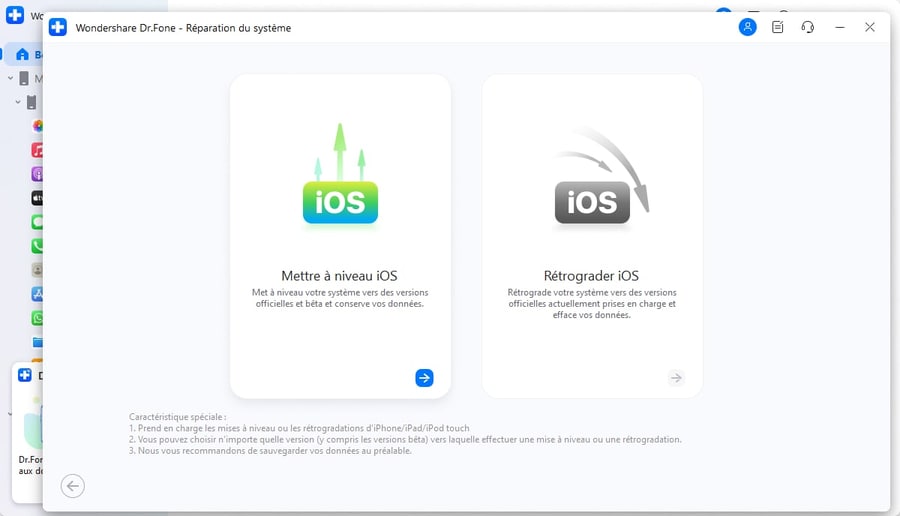
- Étape 4. Sélectionnez iOS 18 parmi les options de firmware et commencez le téléchargement.

- Étape 5. Attendez la fin du processus et votre iPhone redémarrera sous iOS 18.

Qu'est-ce qui rend Dr.Fone meilleur qu'iTunes ou Finder ?
- Aucun mode récupération nécessaire : Évitez les étapes manuelles complexes.
- Opération en un clic: l'interface guidée simplifie le processus de rétrogradation.
- Prise en charge de la sauvegarde locale: sauvegardez vos données avant la rétrogradation.
- Bibliothèque de firmware intégrée: pas besoin de télécharger manuellement le fichier IPSW.
4,624,541 personnes l'ont téléchargé
Partie 4. Jailbreak iPhone rétrograder iOS 26 sans iTunes vers une ancienne version iOS
La première chose à faire pour rétrograder iOS 26 est de jailbreak votre iPhone. Mais notez que après avoir jailbreak votre iPhone, la garantie de votre appareil ne vous aidera pas. Si vous voulez récupérer la garantie, vous avez juste besoin de restaurer votre iPhone avec une sauvegarde iPhone régulière. Cette section vous montrera en détail comment jailbreak iPhone pour rétrograder vers une ancienne version iOS et vous aidera un peu si vous voulez utiliser l'ancienne version iOS sur votre appareil.
Comment puis-je rétrograder mon iPhone vers iOS 18 17, 16, 15 ou une version antérieure depuis iOS 26 ?
- Étape 1. Vous devez télécharger >Tiny Umbrella en visitant l'URL http://www.ijailbreak.com/ijailbreak-downloads-section/ au début.

- Étape 2. Une fois l'installation terminée, vous devez lancer Tiny Umbrella pour continuer.

- Étape 3. Connectez votre iPhone à un ordinateur avec le câble USB, et Tiny Umbrella détectera automatiquement l'appareil.

- Étape 4. Cliquez sur le bouton Enregistrer SHSH, cela vous permet de sauvegarder le chiffrement 126 bits sur l'appareil.

- Étape 5. Sous le bouton Enregistrer le blob SHSH, il y a un bouton lié au serveur TSS. L'utilisateur doit alors appuyer sur ce bouton pour continuer.

- Étape 6. L'utilisateur recevra l'erreur 1015 lorsque le serveur aura terminé son travail. L'utilisateur doit alors continuer avec l'option quitter le mode récupération sous l'option des appareils en récupération :

- Étape 7. L'utilisateur doit ensuite accéder à l'option avancée et décocher la case mise en surbrillance, cette étape termine complètement le processus :

Remarque. L'utilisateur doit sauvegarder à nouveau les blobs SHSH une fois le processus terminé. Cela leur permet de rétrograder le firmware. L'appareil doit ensuite être redémarré pour rétrograder automatiquement le firmware.
Avantages de Tiny Umbrella
- Ce programme est léger, il est donc facile à télécharger.
- Ce programme est facile à utiliser, même les utilisateurs débutants peuvent facilement accomplir le travail.
- Le programme fonctionne sans problème sur l'ordinateur.
- Le programme dispose d'une interface très claire et facile à utiliser qui aide les utilisateurs à terminer la tâche en quelques clics.
- Le programme peut également aider les utilisateurs à trouver des applications buguées sur leurs appareils iOS.
En suivant ces étapes, vous pouvez rétrograder avec succès votre iOS vers une version antérieure en utilisant Tiny Umbrella, mais n'oubliez pas de faire l'étape cruciale de sauvegarder d'abord les fichiers de votre iPhone sur votre ordinateur pour éviter toute perte de données. Pour garantir un processus de rétrogradation fluide, il est essentiel de protéger vos données et, si vous avez d'autres questions ou préoccupations, vous pouvez vous tourner vers la communauté de jailbreak pour obtenir du soutien.
FAQ sur la rétrogradation d'iOS
1. Pouvez-vous rétrograder sans perdre de données ?
Oui, mais seulement si cela est fait correctement. Le rétrogradage avec iTunes entraîne souvent une perte de données, sauf si vous avez sauvegardé votre appareil au préalable. Heureusement, Dr.Fone propose une option de rétrogradation en mode standard qui vous aide à sauvegarder vos données localement avant de revenir à une version précédente d'iOS. Il est toujours recommandé de sauvegarder votre iPhone avant de commencer le processus.
2. Le rétrogradage annule-t-il ma garantie ?
Non, le rétrogradage d'iOS n'annule pas votre garantie Apple.
3. Combien de temps dure le rétrogradage ?
En général, 10 à 30 minutes, selon la vitesse de votre connexion Internet et le modèle de votre appareil.
Wondershare Dr.Fone : Pourquoi ne pas le télécharger et essayer ? Si ce guide vous a aidé, n'oubliez pas de le partager avec vos amis.
Mise à niveau et rétrogradation de iOS/iPad OS
- Installation de la version bêta de iOS
- 1. Télécharger le profil de la version bêta de iOS
- 2. Télécharger la version bêta de iOS 13
- 3. Télécharger la version bêta de iOS 16
- 4. Désinstaller la version bêta de iOS
- 5. Installer le profil de la version bêta de iPhone
- 7. Installer le profil de la version bêta de iOS 15
- Actualités iOS
- 4. En savoir plus sur l'écran de verrouillage de iOS 15
- 5. Ajouter des paroles à une chanson sur Apple Music
- Rétrogradation de iPhone
- 1. Rétrograder iOS comme un pro
- 2. Revenir à une version précédente de iOS
- 5. Rétrograder iOS sans iTunes
- 6. Rétrograder vers iOS 14
- 7. Télécharger et installer iOS 16
- Problèmes de iOS 11/12
- 1. Résoudre le problème d'applications iPhone bloquées
- 2. Résoudre le problème de iPhone qui ne peut pas passer d'appels
- 4. Résoudre le problème de photos disparues de iPhone
- Problèmes de iOS 13
- 1. Résoudre le problème de CarPlay qui ne se connecte pas
- 2. Résoudre le problème d'applications qui plantent
- 3. Résoudre le problème de musique disparue de iPhone
- 4. Résoudre le problème de code de passe qui ne fonctionne pas
- Problèmes de iOS 14
- Problèmes de iOS 15
- 1. Résoudre le problème de iPhone qui gèle
- 2. Résoudre tous les problèmes de iOS 15
- 3. Résoudre le problème de contacts perdus après la mise à jour de iOS 15
- Problèmes de iOS 16
- 1. Résoudre le problème de Wi-Fi qui ne fonctionne pas
- 3. Résoudre le problème de AirPlay qui ne fonctionne pas
- 4. Résoudre le problème de CarPlay qui ne fonctionne pas
- 5. Résoudre le problème d'écran tactile qui ne fonctionne pas
- 6. Résoudre le problème d'applications qui plantent
- 7. Résoudre le problème d'appel échoué
- 8. Résoudre le problème de iPhone bloqué sur le logo Apple
- 9. Contre les problèmes de chauffage de iPhone
- 10. Résoudre le problème de iPhone bloqué dans une boucle de démarrage
- 11. Résoudre le problème de Bluetooth qui ne fonctionne pas
- Conseils de mise à jour de iPhone
- 1. Mises à jour de sécurité pour iPhone et iPad
- 2. Annuler une mise à jour sur iPhone
- 3. Mettre à jour iPhone avec ou sans iTunes
- 4. Résoudre le problème de iPhone bloqué sur la vérification de la mise à jour
- 5. Résoudre le problème de mise à jour logicielle échouée
- 6. Résoudre le problème de iPhone bloqué sur la mise à jour
- 7. Résoudre le problème de iPhone qui ne se met pas à jour
- 10. Résoudre le problème de mise à jour cellulaire
- 11. Résoudre l'erreur 1110 de iPhone
- 12. Résoudre le problème de iPhone gelé
- ● Gérer/transférer/récupérer des données
- ● Déverrouiller l'écran/activer/verrouiller FRP
- ● Réparer la plupart des problèmes iOS et Android
- Essai Gratuit Essai Gratuit Essai Gratuit



















Blandine Moreau
Éditeur
Généralement noté4.5(105participants)